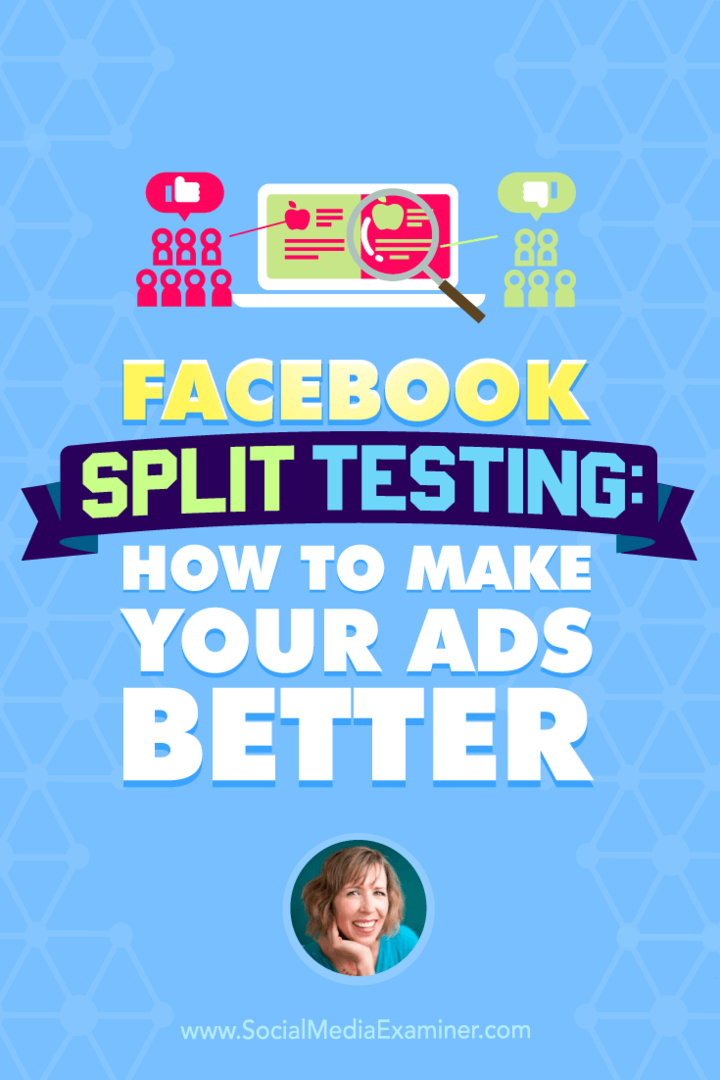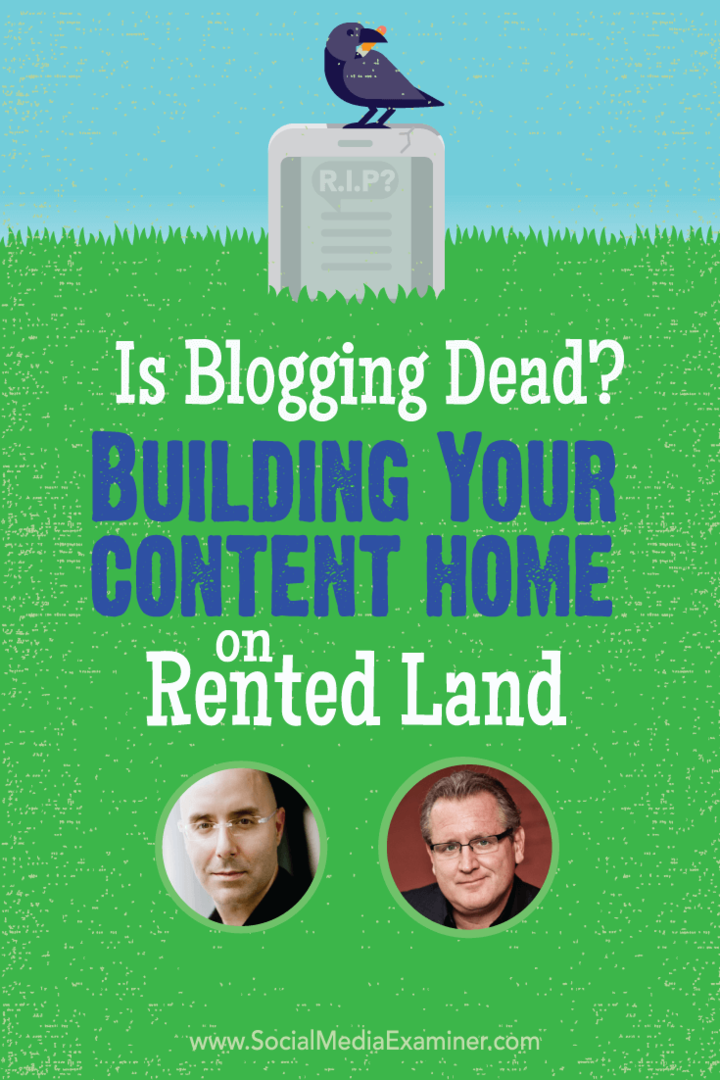Πώς να ρυθμίσετε μια μετρημένη σύνδεση στα Windows 11
Microsoft Windows 11 Ήρωας / / November 05, 2021

Τελευταία ενημέρωση στις

Τα Windows 11 μπορούν να χρησιμοποιήσουν πολλά δεδομένα στο παρασκήνιο. Αλλά η ρύθμιση της ως μετρημένης σύνδεσης συμβάλλει στη μείωση της χρήσης δεδομένων εάν βρίσκεστε σε περιορισμένη σύνδεση δεδομένων.
Τα Windows 11 έχουν τη δυνατότητα να απορροφήσουν πολλά από τα δεδομένα σας ενημερώσεις, αναλυτικά στοιχεία και πολλά άλλα. Εάν βρίσκεστε σε ένα πρόγραμμα περιορισμένων δεδομένων, αυτό μπορεί να σας κοστίσει επιπλέον χρεώσεις και ποινές, ειδικά σε αγροτικές περιοχές.
Ωστόσο, δεν χρειάζεται να πατήσετε το όριο δεδομένων σας, καθώς μπορείτε να ρυθμίσετε τα Windows ώστε να αναγνωρίζουν ότι α μετρημένη σύνδεση είναι σε χρήση. Μπορείτε να χρησιμοποιήσετε μετρημένες συνδέσεις για να διαχειριστείτε τη χρήση δεδομένων σας στα Windows 11, βοηθώντας σας να παραμείνετε εντός των ορίων χρήσης δεδομένων σας. Δείτε πώς μπορείτε να ρυθμίσετε μια μετρημένη σύνδεση στα Windows 11.
Τι είναι η μετρημένη σύνδεση στα Windows 11;
Μια μετρημένη σύνδεση σας επιτρέπει
Μπορείτε να ορίσετε Ethernet, Κυτταρικός, και Wi-Fi συνδέσεις δικτύου ως μετρημένες συνδέσεις στα Windows 11. Οι συνδέσεις Wi-Fi ή Ethernet είναι δεν οριστεί ως μετρημένη από προεπιλογή, επομένως θα χρειαστεί να ενεργοποιήσετε τη δυνατότητα μη αυτόματα για αυτές τις συνδέσεις. Ωστόσο, στα Windows 11, μια σύνδεση κινητής τηλεφωνίας έχει οριστεί ως μετρημένη από προεπιλογή.
Η Microsoft σημειώνει ότι ορισμένες εφαρμογές και υπηρεσίες δεν θα λειτουργούν όπως θα περίμενε κανείς ενώ βρίσκεστε σε σύνδεση με μέτρηση. Αυτές οι εφαρμογές θα λαμβάνουν λιγότερα δεδομένα στο παρασκήνιο για να βοηθήσουν στη διαχείριση της συνολικής χρήσης δεδομένων σας. Επίσης, ορισμένες ενημερώσεις των Windows δεν θα εγκατασταθούν αυτόματα.
Πώς να ρυθμίσετε τις μετρημένες συνδέσεις στα Windows 11
Για να ρυθμίσετε μια μετρημένη σύνδεση στα Windows 11, ακολουθήστε τα εξής βήματα:
- Ανοιξε το Αρχή μενού και επιλέξτε Ρυθμίσεις.
- Σε Ρυθμίσεις, πατήστε Δίκτυο & Διαδίκτυο.
- Επιλέξτε τον τύπο της σύνδεσής σας (π.χ. Wi-Fi ή Ethernet) στην κορυφή του Δίκτυο & Διαδίκτυο μενού.
- Στη συνέχεια, κάντε κλικ στις ιδιότητες σύνδεσής σας (π.χ. το όνομα του δικτύου σας WiFi).
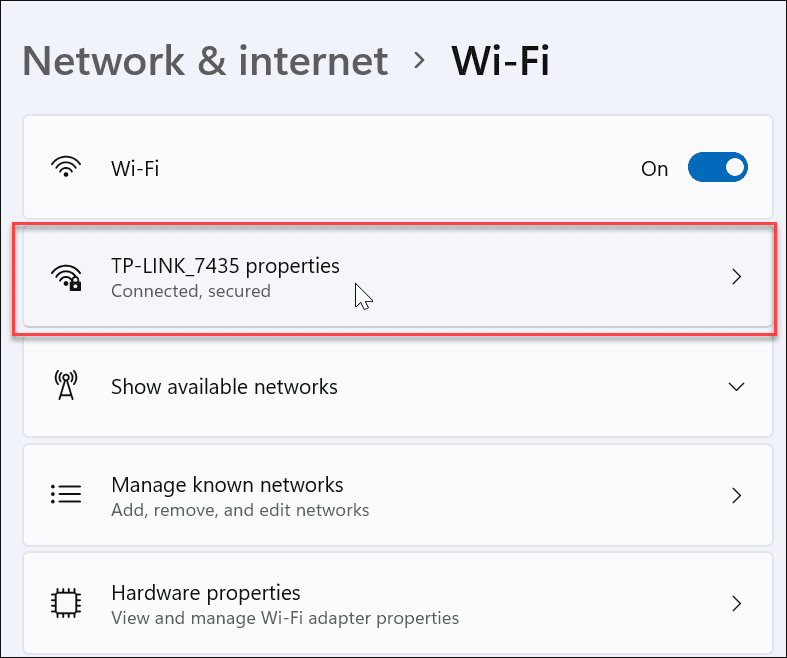
- Κάντε κύλιση προς τα κάτω και επιλέξτε το ρυθμιστικό δίπλα Σύνδεση με μέτρηση για να το ενεργοποιήσετε.
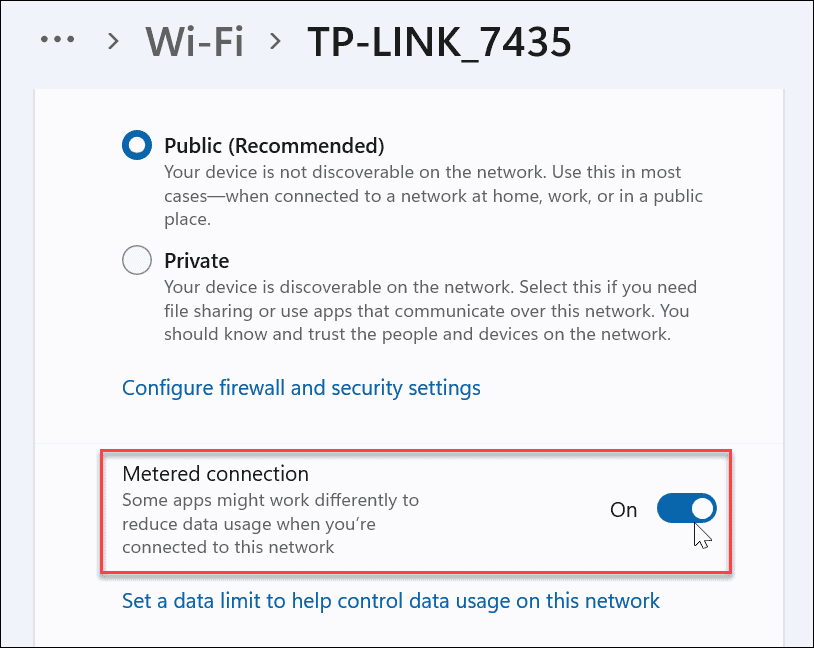
Αφού ενεργοποιήσετε μια μετρημένη σύνδεση, ενδέχεται να λάβετε ειδοποιήσεις από εφαρμογές που σας ενημερώνουν ότι δεν εκτελούνται στο παρασκήνιο. Για παράδειγμα, Η δυνατότητα συγχρονισμού του OneDrive τίθεται σε παύση σε μια μετρημένη σύνδεση στα Windows 11.
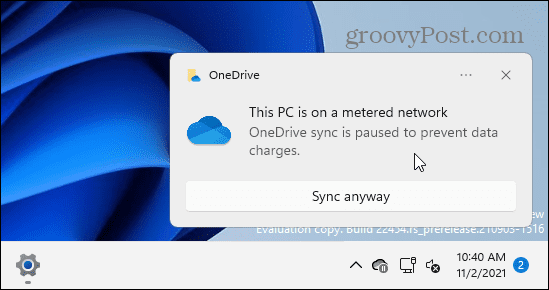
Ρύθμιση παραμέτρων χρήσης δεδομένων σε μια μετρημένη σύνδεση στα Windows 11
Μπορείτε επίσης να διαμορφώσετε τον όγκο των δεδομένων που μπορούν να χρησιμοποιούν τα Windows ενώ βρίσκονται σε σύνδεση με μέτρηση.
Για να το κάνετε αυτό, πατήστε το Ορίστε ένα όριο δεδομένων για να βοηθήσετε στον έλεγχο της χρήσης δεδομένων σε αυτό το δίκτυο επιλογή, ορατή κάτω από το Σύνδεση με μέτρηση σύνθεση.

Θα δείτε τα στατιστικά στοιχεία χρήσης δεδομένων σας για διάφορες εγκατεστημένες εφαρμογές στο Χρήση δεδομένων μενού. Στην κορυφή αυτής της ενότητας, κάντε κλικ στο Εισαγάγετε το όριο κουμπί.

Στη συνέχεια, ορίστε το όριο δεδομένων που θέλετε να χρησιμοποιήσετε για τη μετρημένη σύνδεση. Επιλέξτε τον τύπο ορίου σας (π.χ. μηνιαία), ορίστε την ημερομηνία επαναφοράς και το όριο δεδομένων και, στη συνέχεια, κάντε κλικ Αποθηκεύσετε.
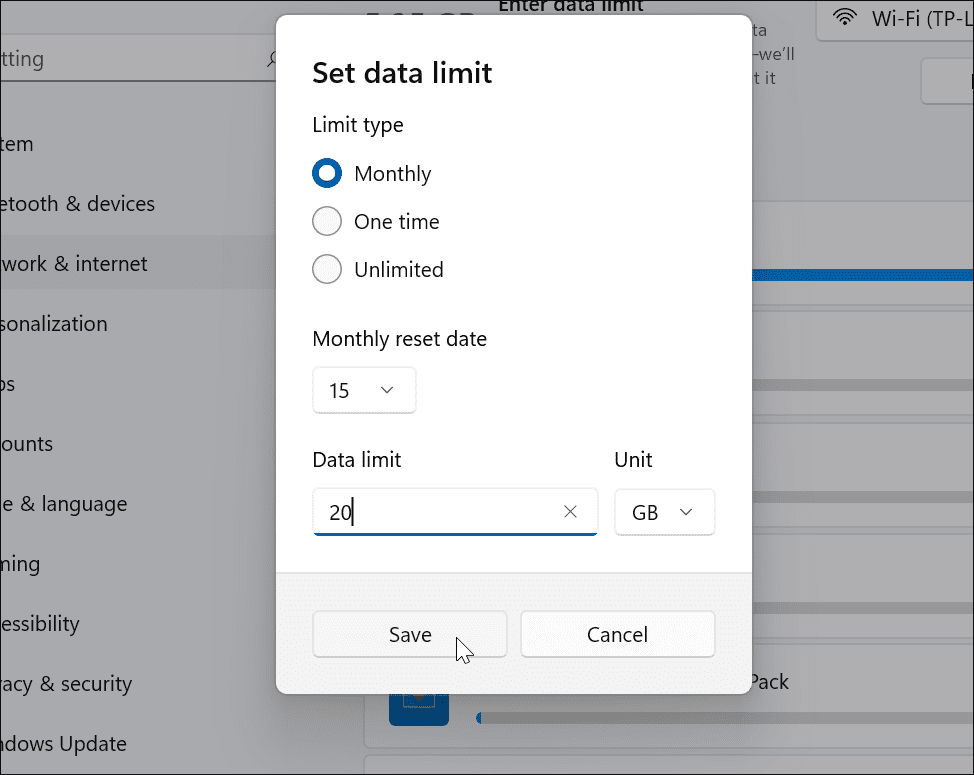
Σε αυτό το σημείο, ο υπολογιστής σας με Windows 11 έχει πλέον ρυθμιστεί να χρησιμοποιεί μια μετρημένη σύνδεση, μειώνοντας τον όγκο των δεδομένων που χρησιμοποιούν τα Windows. Εάν έχετε διαμορφώσει ένα προσαρμοσμένο όριο δεδομένων, τα Windows θα σταματήσουν να χρησιμοποιούν τη σύνδεσή σας μόλις συμπληρωθεί το όριο.
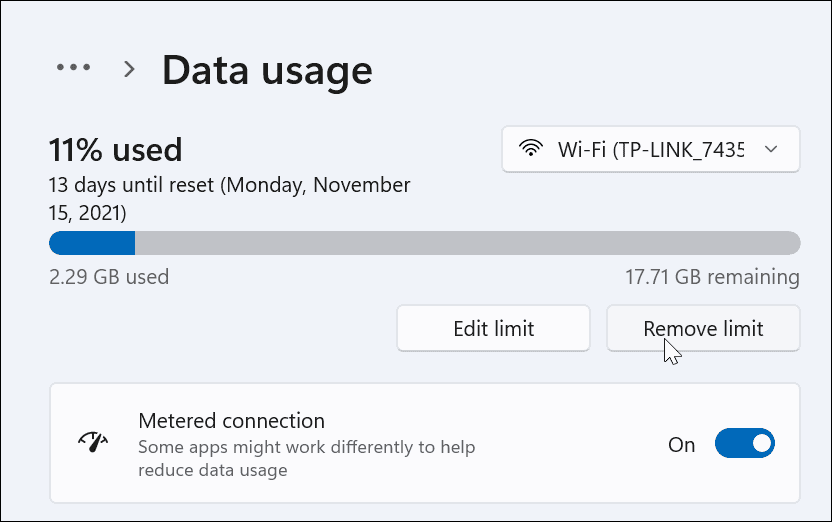
Παρακολούθηση χρήσης δεδομένων στα Windows 11
Εάν θέλετε να παρακολουθείτε τη χρήση δεδομένων ή να αλλάξετε τις ρυθμίσεις σας στο μέλλον, ανοίξτε το Ρυθμίσεις εφαρμογή μέσω του μενού Έναρξη.
Από εκεί, πληκτρολογήστε χρήση δεδομένων στο πεδίο αναζήτησης στο επάνω μέρος και, στη συνέχεια, επιλέξτε Επισκόπηση χρήσης δεδομένων από το αναπτυσσόμενο μενού.
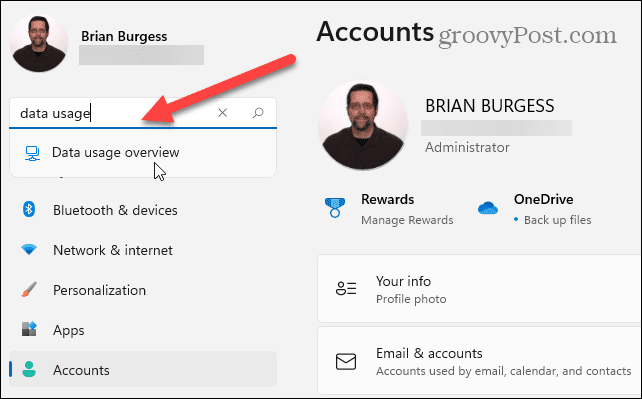
Αυτό θα σας οδηγήσει στο Προηγμένες ρυθμίσεις δικτύου μενού. Κάντε κύλιση στη λίστα ρυθμίσεων και επιλέξτε Χρήση δεδομένων στο Περισσότερες ρυθμίσεις Ενότητα.
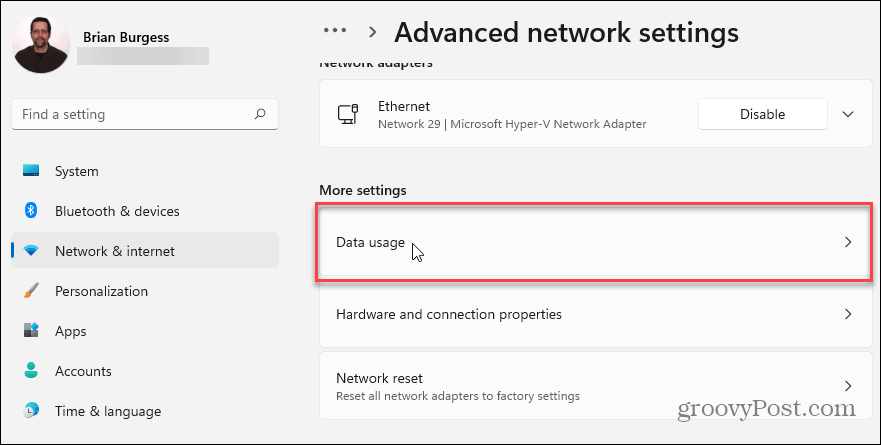
Στο Χρήση δεδομένων μενού, μπορείτε να ελέγξετε γρήγορα τις πληροφορίες χρήσης και τις ρυθμίσεις σας. Μπορείτε να παρακολουθείτε ποιες εφαρμογές χρησιμοποιούν τα περισσότερα δεδομένα και να προσαρμόσετε τις ρυθμίσεις σύνδεσης μέτρησης όπως απαιτείται.
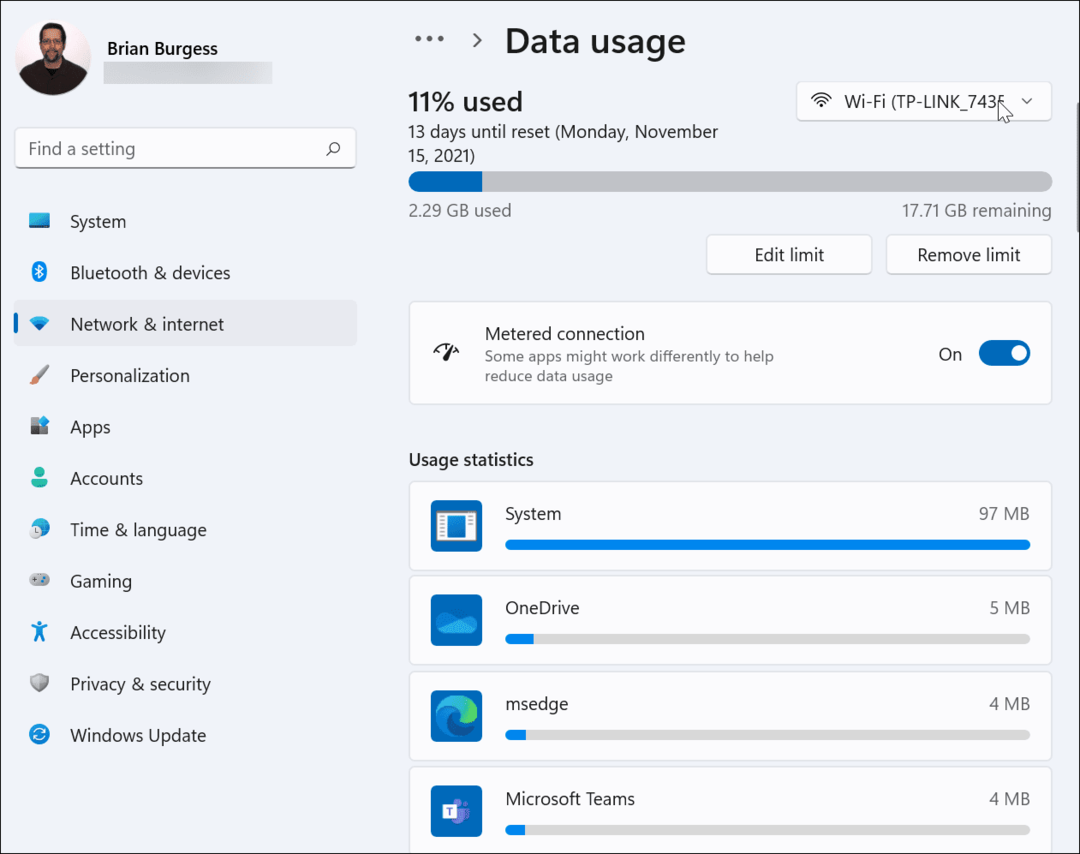
Ανάληψη ελέγχου της χρήσης δεδομένων των Windows 11
Εάν χρησιμοποιείτε μια σύνδεση με πρόγραμμα περιορισμένων δεδομένων, θα χρειαστεί να διαμορφώσετε μια μετρημένη σύνδεση στα Windows 11 χρησιμοποιώντας τα παραπάνω βήματα. Αυτή η ρύθμιση εμποδίζει τον υπολογιστή σας να χρησιμοποιεί πάρα πολλά δεδομένα.
Είναι επίσης καλή ιδέα να ορίζετε μετρημένες συνδέσεις όταν μοιράζεστε δεδομένα κινητής τηλεφωνίας, ειδικά εάν χρησιμοποιώντας τα Windows 11 ως hotspot με άλλον υπολογιστή. Άλλες επιλογές εξοικονόμησης δεδομένων όπως παύση των ενημερώσεων των Windows και η απενεργοποίηση των εφαρμογών παρασκηνίου θα βοηθήσει επίσης.
Τα Windows 11 έχουν πιο φρέσκια εμφάνιση, αλλά μπορεί να πιαστείτε για παλαιότερες λειτουργίες. Για παράδειγμα, θα μπορούσατε να αποφασίσετε επαναφέρετε το μενού περιβάλλοντος των Windows 10 στα Windows 11. Θα μπορούσατε επίσης προσαρμόστε τη νέα γραμμή εργασιών ή θα μπορούσατε να σκεφτείτε μετακινώντας το Windows 11 Start προς τα αριστερά.
Πώς να βρείτε το κλειδί προϊόντος των Windows 11
Εάν πρέπει να μεταφέρετε τον αριθμό-κλειδί προϊόντος των Windows 11 ή απλά το χρειάζεστε για να κάνετε μια καθαρή εγκατάσταση του λειτουργικού συστήματος,...
Πώς να εκκαθαρίσετε την προσωρινή μνήμη, τα cookies και το ιστορικό περιήγησης του Google Chrome
Το Chrome κάνει εξαιρετική δουλειά στην αποθήκευση του ιστορικού περιήγησής σας, της προσωρινής μνήμης και των cookie για τη βελτιστοποίηση της απόδοσης του προγράμματος περιήγησής σας στο διαδίκτυο. Δικό της πώς να...
Αντιστοίχιση τιμών εντός του καταστήματος: Πώς να λαμβάνετε τιμές μέσω Διαδικτύου κατά τις αγορές σας στο κατάστημα
Η αγορά στο κατάστημα δεν σημαίνει ότι πρέπει να πληρώσετε υψηλότερες τιμές. Χάρη στις εγγυήσεις αντιστοίχισης τιμών, μπορείτε να λαμβάνετε εκπτώσεις στο διαδίκτυο ενώ κάνετε αγορές σε...
Πώς να κάνετε δώρο μια συνδρομή Disney Plus με μια ψηφιακή δωροκάρτα
Εάν απολαμβάνετε το Disney Plus και θέλετε να το μοιραστείτε με άλλους, δείτε πώς μπορείτε να αγοράσετε μια συνδρομή Disney+ Gift για...